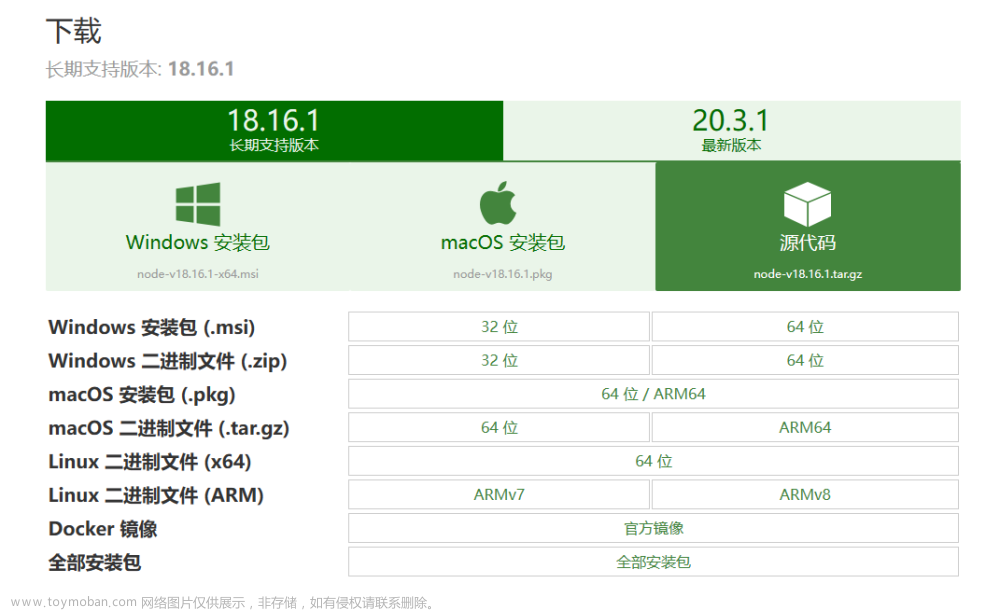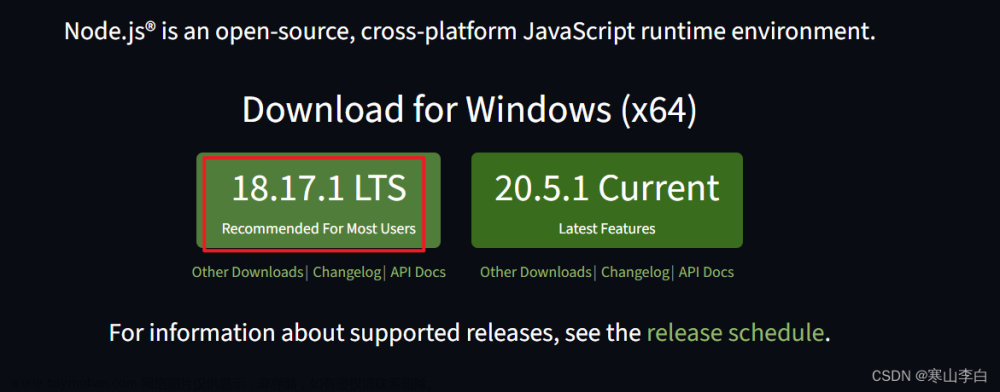Node.js 是一个基于 Chrome V8 引擎的 JavaScript 运行时环境。它使得开发者能够使用 JavaScript 编写服务器端应用程序。在本文中,我们将详细讨论 Node.js 的特点、使用方法以及一些实际应用的代码示例。
目录
- Node.js 简介
- 安装 Node.js
- 创建一个简单的 Web 服务器
- 使用 NPM 管理依赖
- Express 框架
- 文件系统操作
- 事件循环与异步编程
- 总结
Node.js 简介
Node.js 具有以下特点:
单线程:Node.js 使用单线程模型,避免了多线程编程的复杂性。
异步非阻塞 I/O:Node.js 使用事件驱动的编程模型,能够处理大量并发连接。
跨平台:Node.js 支持 Windows、Linux 和 macOS 等主要操作系统。
安装 Node.js
前往 Node.js 官网下载适用于您操作系统的安装包。按照安装向导进行安装后,您可以使用 node 命令来运行 JavaScript 文件,使用 npm 命令来管理依赖包。
创建一个简单的 Web 服务器
以下是一个使用 Node.js 创建简单 Web 服务器的例子:
创建一个名为 server.js 的文件,并输入以下内容:
// 引入 http 模块
const http = require('http');
// 定义服务器监听的端口
const port = 3000;
// 创建一个 HTTP 服务器
const server = http.createServer((req, res) => {
// 设置响应头
res.writeHead(200, { 'Content-Type': 'text/plain' });
// 发送响应内容
res.end('Hello, Node.js!');
});
// 启动服务器并监听端口
server.listen(port, () => {
console.log(`Server is running at http://localhost:${port}`);
});
运行 node server.js,然后在浏览器中访问 http://localhost:3000,您将看到 “Hello, Node.js!” 的输出。
使用 NPM 管理依赖
Node.js 使用 NPM(Node Package Manager)进行依赖管理。以下是一些常用的 NPM 命令:
- 初始化一个新项目:
npm init - 安装依赖包:
npm install <package_name> - 卸载依赖包:
npm uninstall <package_name> - 更新依赖包:
npm update <package_name> - 查看已安装的依赖包:
npm list
- Express 框架
Express 是一个基于 Node.js 的 Web 应用框架,它提供了一系列强大的功能,如路由、中间件、模板引擎等。以下是一个使用 Express 创建 Web 服务器的例子:
首先,使用 NPM 安装 Express:npm install express
创建一个名为 app.js 的文件,并输入以下内容:
// 引入 express 模块
const express = require('express');
// 初始化一个 express 实例
const app = express();
// 定义服务器监听的端口
const port = 3000;
// 定义路由
app.get('/', (req, res) => {
res.send('Hello, Express!');
});
// 启动服务器并监听端口
app.listen(port, () => {
console.log(`Server is running at http://localhost:${port}`);
});
运行 node app.js,然后在浏览器中访问 http://localhost:3000,您将看到 “Hello, Express!” 的输出。
文件系统操作
Node.js 提供了一个名为 fs 的模块,用于处理文件系统操作。以下是一些例子:
读取文件
const fs = require('fs');
fs.readFile('example.txt', 'utf8', (err, data) => {
if (err) {
console.error(err);
return;
}
console.log(data);
});
写入文件
const fs = require('fs');
const content = 'Hello, Node.js!';
fs.writeFile('example.txt', content, err => {
if (err) {
console.error(err);
return;
}
console.log('File has been written');
});
事件循环与异步编程
Node.js 使用事件循环机制来处理异步操作。以下是一个使用 setTimeout 创建延迟执行的例子:文章来源:https://www.toymoban.com/news/detail-515937.html
console.log('Starting...');
setTimeout(() => {
console.log('Timeout completed');
}, 2000);
console.log('Ending...');
输出结果:
Starting...
Ending...
Timeout completed
总结
本文对 Node.js 的基本概念、安装方法、Web 服务器的创建、依赖管理、Express 框架、文件系统操作以及事件循环与异步编程进行了详细介绍。Node.js 是一个强大的工具,可以帮助您轻松地构建高性能、可扩展的服务器端应用程序。文章来源地址https://www.toymoban.com/news/detail-515937.html
到了这里,关于Node.js 使用详情的文章就介绍完了。如果您还想了解更多内容,请在右上角搜索TOY模板网以前的文章或继续浏览下面的相关文章,希望大家以后多多支持TOY模板网!